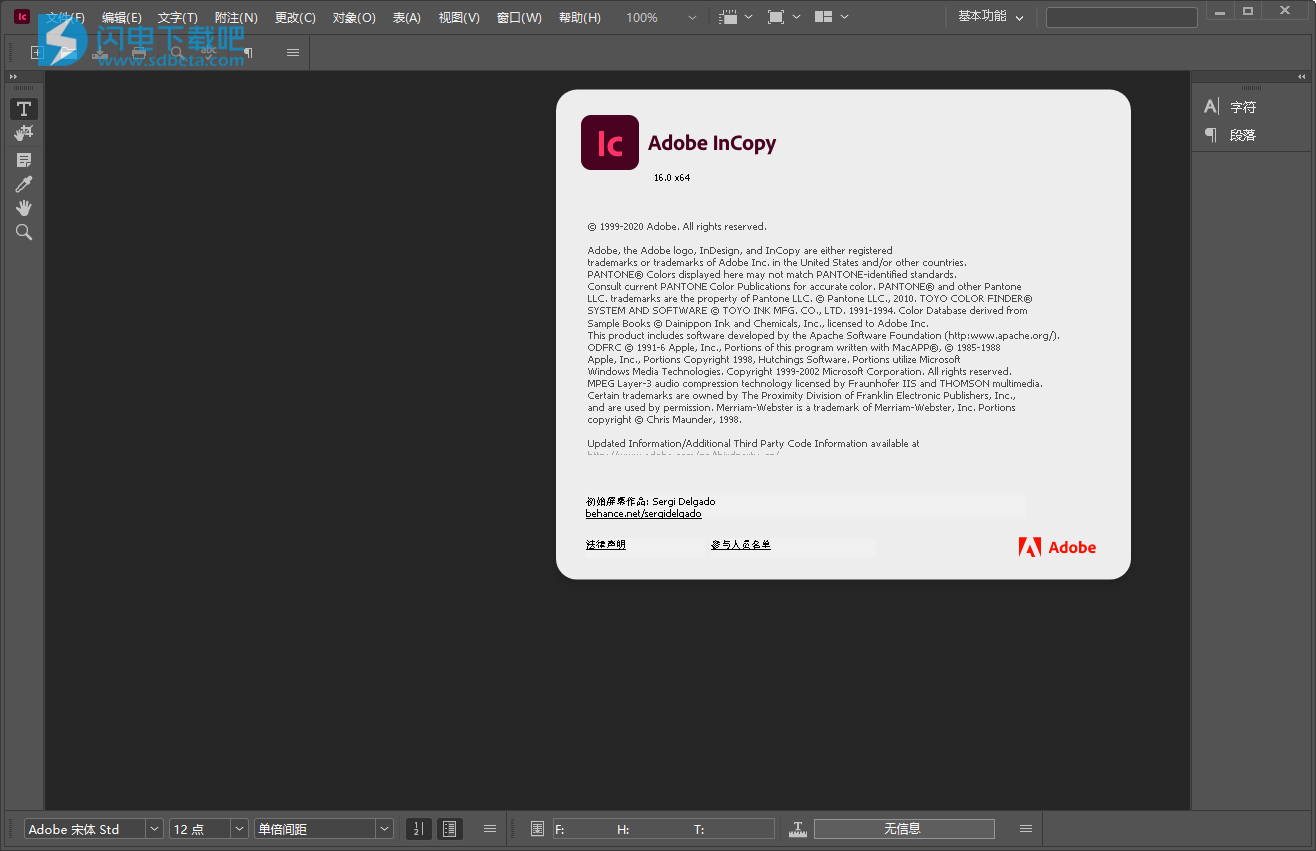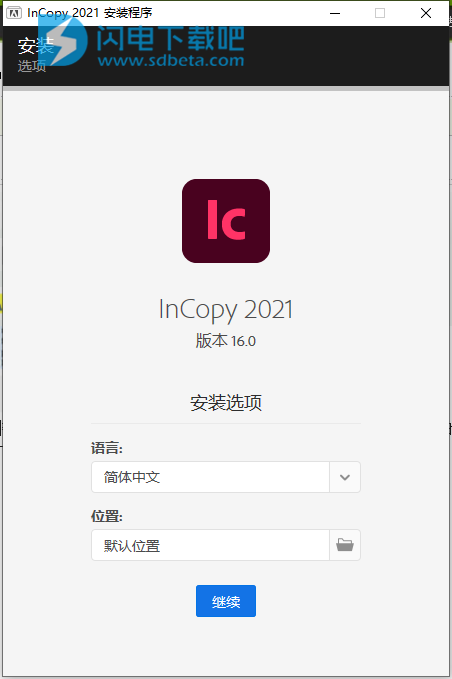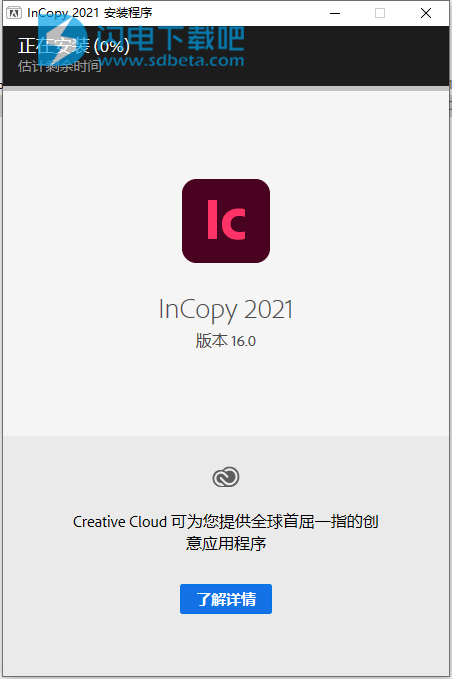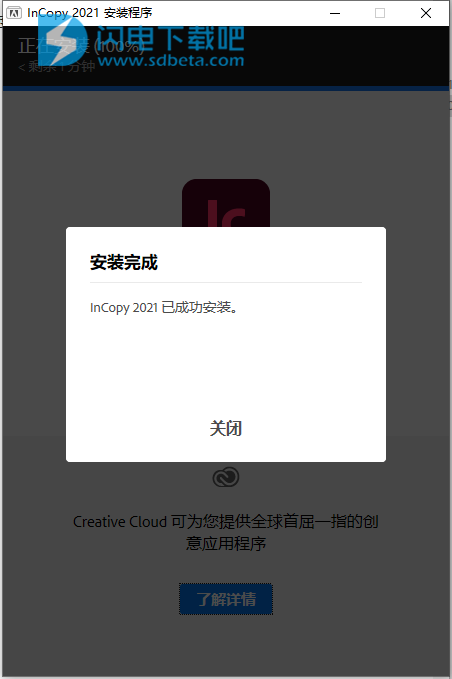Adobe InCopy 2021中文破解版是一款优秀的写作编辑解决方案,可为用户提供完整的功能,帮助文案人员和编辑进行写作,自由灵活的进行文本样式的设计,以及对文档版面进行修改并跟踪器修改内容,支持与InDesign紧密集合,从而带来协同的工作流,可同时进行文档的处理,并且谁也不会影响谁,也不会覆盖对方的文稿,从而提升效率,以实现设计人员与编辑人员之间的高效工作流程。加快文字处理,全新破解版下载,有需要的朋友不要错过了!
使用说明
了解受管理文件的基本工作流程
1、共享内容
通过Adobe InCopy LiveEdit Workflow增效工具,作者和编辑人员可以在设计人员在Adobe InDesign中准备版面的同时,在InCopy中开发副本。该工作流程包括用于对相关内容进行分组的容器文件(称作任务),以及用于在共享网络或压缩包(可通过电子邮件分发)中共享和更新InCopy或InDesign中的文件的文件锁定和通知工具。
在共享网络工作流程中,InDesign用户将文本和图形导出到文件系统上的共享位置,位于此共享位置的文件可供将要编写和编辑内容的InCopy用户使用。所选文本框架和图形框架会被导出到任务文件中或导出为单独的InCopy文件,这样它们就成为受管理流程的一部分并链接到InDesign文档。这些共享文件称作受管理文件。当用户处理本地服务器上的任务文件或InDesign文件时,对关联版面或内容的更改会被传送到该文档的工作流程涉及到的所有用户。
多个InCopy或InDesign用户可以同时打开同一个内容文件,多个InCopy用户还可以同时打开同一个任务文件。但是,一次只允许一个用户注销InCopy文件以进行编辑。其他用户只能以只读方式查看该文件。注销受管理的InCopy文件的用户可以与其他用户共享他/她所做的工作,方法是将文件存储在共享服务器上或将文件返回给InDesign用户;但是,在文件被重新登记前,其他用户无法更改此文件。该系统允许多个用户访问同一文件,但是不允许用户相互覆盖彼此的工作。
2、在InCopy中处理内容的方法
内容指在一个或多个框架中排列的文本正文,或者指导入的图形。使用InCopy中的内容的基本方式有五种:打开任务文件、打开任务包、打开链接的InCopy文件、打开带有链接的InCopy文件的InDesign文件或完全在InCopy中编排内容。
打开在InDesign中创建的任务文件:
InDesign用户可以创建任务文件并指定要共享的内容。通过此方法,InDesign用户可以关联相关组成部分(标题、正文、图形、题注等),然后将它们分配给不同的InCopy用户以进行编写和编辑。InCopy用户打开任务文件,只处理分配给他们的那些组成部分。实时的版面视图就会显示他们编辑的副本与InDesign版面的相关关系,无需打开整个InDesign文档。但是,如果版面发生变化,InDesign用户必须更新任务才能通知InCopy用户这些变化。可以在服务器上或通过任务包来共享任务文件。
打开任务包:
当设计者和作者正在处理同一个项目但无法访问本地服务器时,任务包工作流程尤为有用。在这种情况下,InDesign用户可以创建一个或多个任务包并通过电子邮件将压缩文件发送给指定的InCopy用户。InCopy用户可以打开这些任务包,编辑其内容,然后将其返回给InDesign用户,然后InDesign用户就可以更新文档。
打开从InDesign中导出的链接的InCopy文件:
在某些工作流程中,InDesign用户可能会将文本和图形导出为单独的文件,而不是将它们绕排在任务文件中。如果处理不相关的图形或文本正文,则导出为单独的文件很有用。但是,InCopy用户将无法看到InDesign版面中内容的组排方式。
打开带有链接的InCopy文件的InDesign文档:
为了在整个版面的上下文中看到所有页面项目,InCopy用户可以在InCopy中打开和编辑InDesign文档。如果看到整体版面很重要,或者要编辑文档中的大多数文章而不仅仅是几篇文章,则进行编辑和版面组排时可以采用这种方法。在InCopy用户编辑完这些文章后,InDesign用户就可以更新链接,使其链接至修改后的文件。如果InDesign用户更改了版面,则在存储InDesign文档时将会通知InCopy用户。
完全在InCopy中编排内容:
可以在不与InDesign文件关联的InCopy中创建内容。在这些独立的文档中,您可以键入文本、指定字体和样式以及从其他应用程序(如Adobe Illustrator和Adobe Photoshop)中导入图形以辅助文本进行说明。还可以指定供XML以后使用的标签。在内容先于设计的编辑工作流程中,选择这种方法较好。还可以为独立的InCopy文档设置和修改文本区域、页面大小和页面方向。但是如果之后文章链接到InDesign文档,则InDesign设置会覆盖在InCopy中使用的设置。
3、受管理文件
若要管理文件,必须将相应文件添加到任务文件、从InDesign中导出为InCopy内容或作为InCopy内容置入InDesign中。受管理文件可以传达内容状态和所有权信息。使用受管理文件,您可以:
锁定和解锁文章以帮助保持文件的完整性。
在关联的InDesign版面过时的情况下通知InCopy用户。
标识正在处理文件的用户。
在InCopy内容文件过时、正在被人使用或可用于编辑时通知用户。通知方法包括警告信息、框架图标、“链接”面板中的状态图标以及“任务”面板中的状态图标。
只读文件:
在内容文件成为受管理文件之后,除了将其注销的用户之外,它对工作流程中的所有用户始终都是只读的。该软件在用户注销内容文件时会创建一个锁定文件(*.idlk),从而授予该用户独占性的编辑控制权。只读文件具有以下特性:
InCopy用户无法手动为其中的文本设置格式。但是,如果已为文本指定了字符或段落样式,则InDesign用户可以更改这些样式的定义,因而会更改文本的格式,即使在该文件已被其他用户注销时也是如此。InDesign用户更新该文件时,这些样式定义的更改就会反映到文本中。
通常情况下,InCopy和InDesign用户都无法更改锁定的InCopy内容中的对象,如文本和已应用的样式。有些对象(如字符样式和段落样式)只能由内容使用。例如,您无法更改字符样式应用于锁定内容中的对象的方式,但可以更改字符样式本身,从而更改文本的外观。
InDesign用户可以更改文本内容的边距和分栏,以及文章所占用的文本框架的形状、位置和数目。
InDesign用户无需将图形注销就可以更改图形框架的几何形状和格式。InCopy用户则无法更改图形框架和框架的任何格式。但是,如果要修改图形本身(如旋转或缩放图形),InDesign和InCopy用户都需要将图形框架注销。
4、处理受管理文件的最佳方法
使用以下方法可确保您处理的是最新内容并且不会覆盖其他人的工作:
将任务文件存储在团队的所有成员都有权访问的服务器上。如果团队成员无法访问服务器,您可以创建并分发任务包。
创建任务时,会创建一个用于存放任务文件和内容的专用文件夹。使用这些任务文件夹来维护任务和内容文件。它们简化了对整个工作组内共享文件的管理,且有助于确保用户打开的是正确的文件。
在InCopy中,请打开任务文件,而不是打开单篇InCopy文章。这样就可以在条样和版面视图中看到版面组排和版面信息。如果您导出内容时不使用任务文件,则只能通过打开InDesign文件来查看版面组排和版面信息。
当打开任务文件、打开InDesign文档,或者在InDesign或InCopy中注销内容后,应确保显示框架边缘(“视图”>“其他”>“显示框架边缘”),这样在显示框架图标时,您就能看到它们。
在InDesign中,如果必须要从工作流程中删除文件(例如,因生产截止日期的限制),可以取消链接这些文件或取消任务包。
5、输入用户标识
工作流程中的所有用户都必须具有用户名。此标识可以显示注销特定文件的用户,并使此信息对其他用户可用。注销文件以进行编辑时也需要此标识。
如果要更改您已指定的用户名,必须登记您已注销的所有内容。否则,在编辑会话期间更改用户标识后,您将无法编辑您已注销的内容—您在注销它时使用的名称与当前名称不同。
用户标识是特定于应用程序的;对于每个应用程序,任何用户都不能拥有多个用户标识。
注意:
InCopy的“附注”和“修订”功能也使用指定的名称来标识附注或修订的作者。
执行以下操作之一:
选择“文件”>“用户”。
从“任务”面板菜单中选择“用户”。
键入一个唯一的名称,然后单击“确定”。
如果忘记使用此方法来指定一个用户名,则在您尝试执行第一个工作流程动作时系统会提示您输入一个用户名。
注意:
此对话框中的“颜色”弹出菜单用于标识编辑附注和修订。如果需要,此时您可以选择颜色,但您所做的选择不会影响您在受管理工作流程中执行的任何操作。